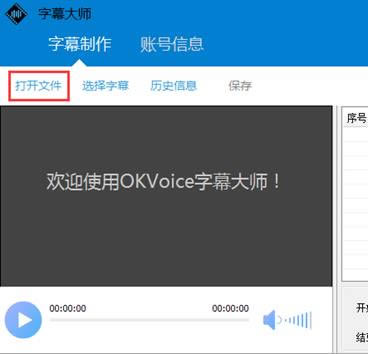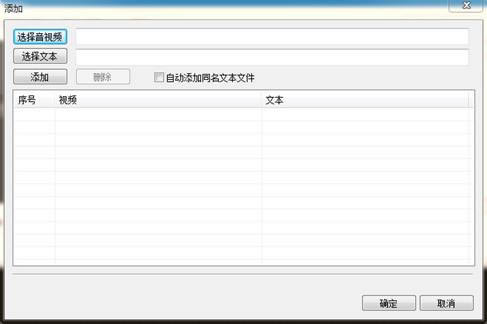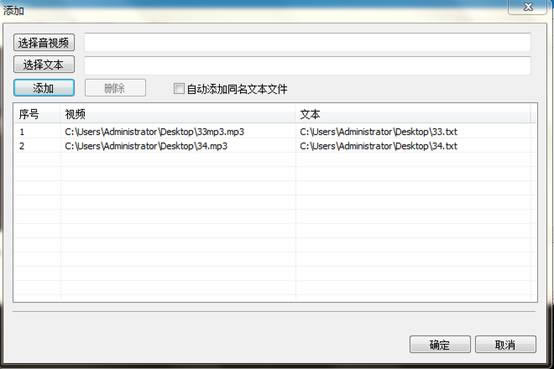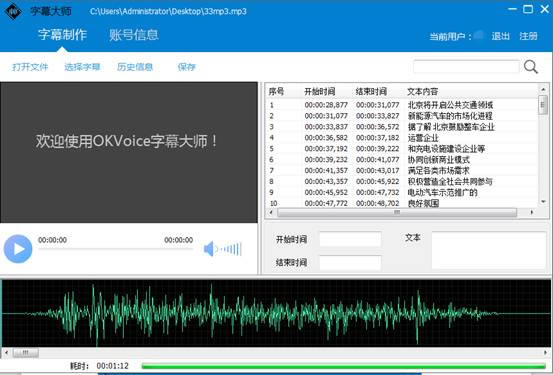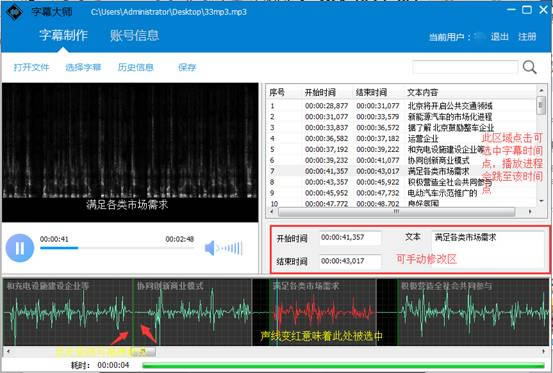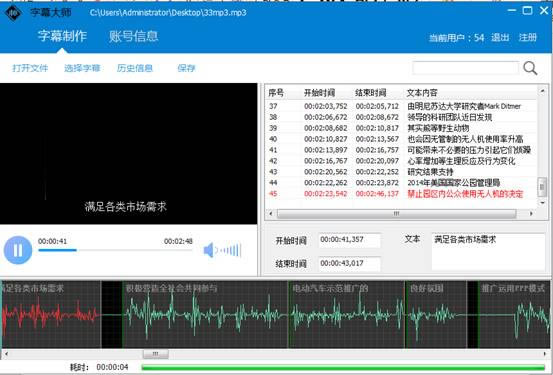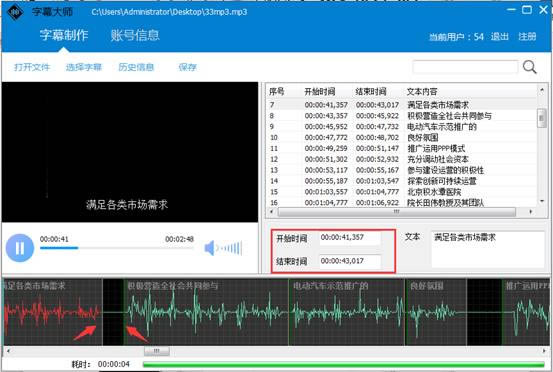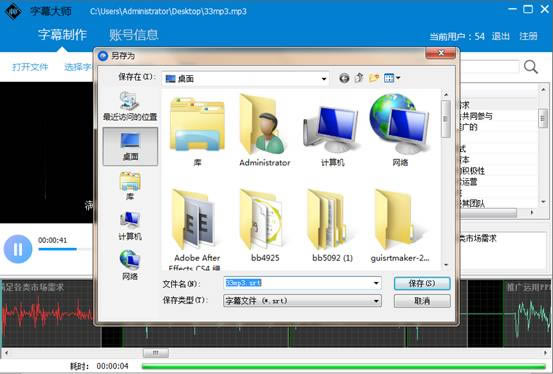在字幕大師中完成大局部添加字幕的詳細(xì)設(shè)置方法_裝機(jī)軟件
發(fā)表時(shí)間:2023-06-14 來(lái)源:本站整理相關(guān)軟件相關(guān)文章人氣:
[摘要]字幕大師這個(gè)軟件大家聽(tīng)說(shuō)過(guò)沒(méi)有,下文就是小編為各位呈現(xiàn)的在字幕大師中實(shí)現(xiàn)批量添加字幕的具體操作方法,感興趣的趕緊去下文學(xué)習(xí)下吧。1.導(dǎo)入音視頻文件和文本文件,音視頻文件支持普遍格式如mp3、mp4、...
字幕大師這個(gè)軟件大家聽(tīng)說(shuō)過(guò)沒(méi)有,下文就是小編為各位呈現(xiàn)的在字幕大師中實(shí)現(xiàn)批量添加字幕的具體操作方法,感興趣的趕緊去下文學(xué)習(xí)下吧。
1.導(dǎo)入音視頻文件和文本文件,音視頻文件支持普遍格式如mp3、mp4、wav、wmv、avi、mpg、mpeg;文本文件僅支持txt文件。點(diǎn)擊“打開(kāi)文件”按鈕
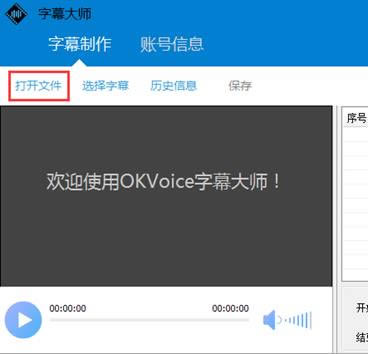
2.進(jìn)入該界面
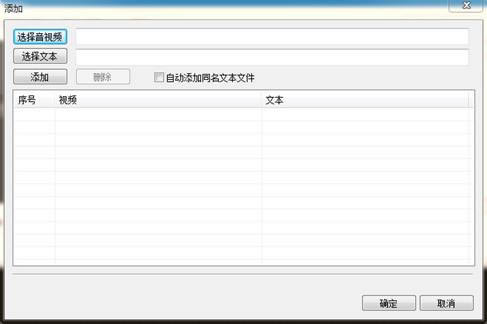
3.然后依次選擇音視頻文件和文本文件(注:二者需是對(duì)應(yīng)關(guān)系),點(diǎn)擊“添加”

4.如需批量處理多個(gè)字幕文件,可重復(fù)“選擇音視頻+選擇文本+添加”步驟。
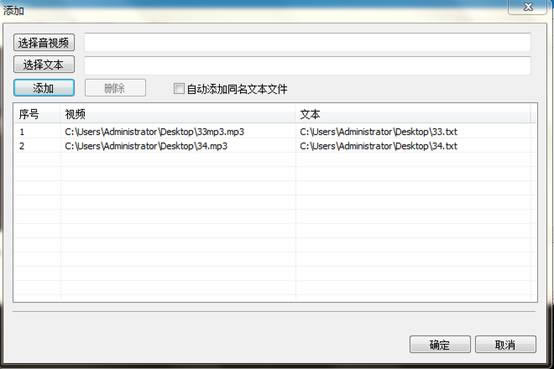
5.依次導(dǎo)入音視頻文件和文本文件后,點(diǎn)擊“確認(rèn)”,字幕大師即可開(kāi)始對(duì)齊工作。稍等片刻,頁(yè)面下進(jìn)度條完成后,時(shí)間軸即可生成,如下圖:
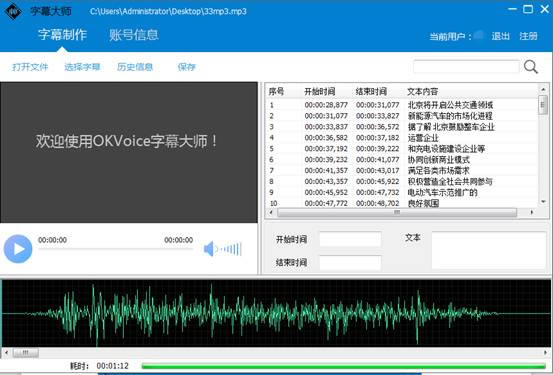
6.各處功能如圖所示:
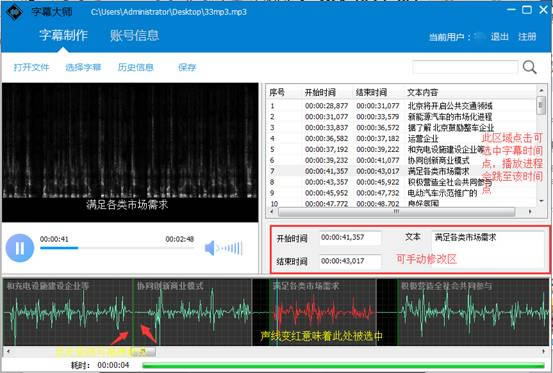
7.一般字幕對(duì)齊沒(méi)有問(wèn)題的情況下,字體為黑色,如果機(jī)器識(shí)別該處不準(zhǔn)確或不正確,會(huì)標(biāo)紅提示,如圖:
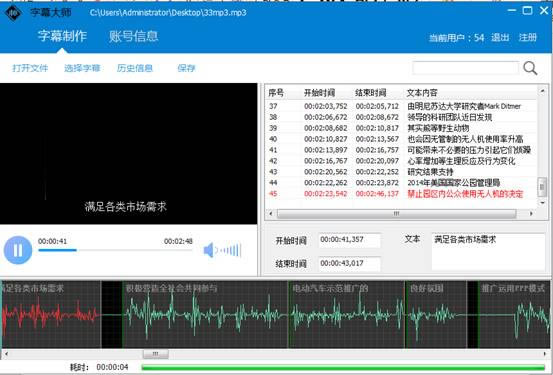
8.此時(shí)可以拖動(dòng)時(shí)間軸上的豎線來(lái)完成修改(或手動(dòng)修改“開(kāi)始時(shí)間”和“結(jié)束時(shí)間”的數(shù)值)
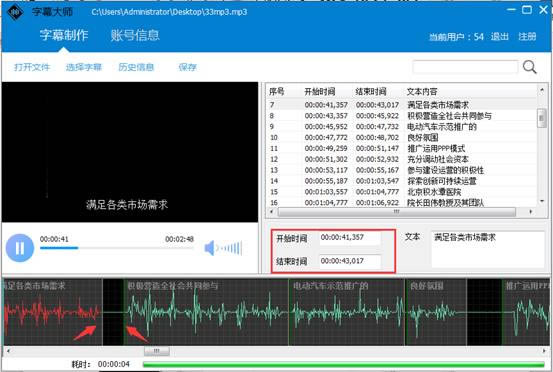
9.校對(duì)完成之后,選擇保存即可,默認(rèn)為srt格式。
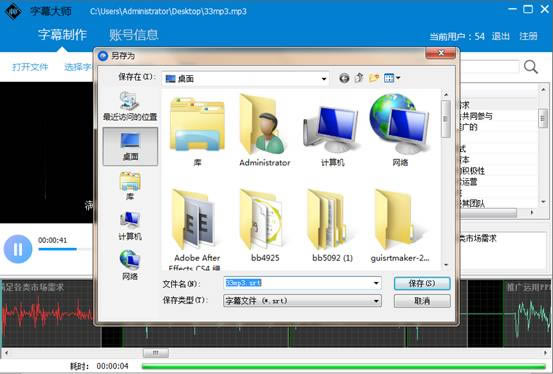
上文就是在字幕大師中實(shí)現(xiàn)批量添加字幕的具體操作方法,你們都學(xué)會(huì)了嗎?
裝機(jī)軟件,全自動(dòng)在線安裝過(guò)程,無(wú)需電腦技術(shù),小白在家也可自己完成安裝,純凈穩(wěn)定,裝機(jī)必備之選!